Đo khoảng cách trong CAD giúp bạn tạo thông số cho bản vẽ kỹ thuật, đây là bước không thể thiếu trong quá trình hoàn thành bản vẽ. Trong bài viết dưới đây, Tracdiaso sẽ giới thiệu đến bạn đọc 10 lệnh đo phổ biến trong CAD bạn nên biết.
Mục lục
Giới thiệu về phần mềm đo khoảng cách Autocad
Autocad là phần mềm hỗ trợ vẽ kỹ thuật sử dụng trên máy tính, thay vì phải dùng bút chì để vẽ trên giấy. Thông qua việc sử dụng bản vẽ và xử lý kỹ thuật 2D.
Lệnh đo kích thước, khoảng cách trong CAD là các thao tác lệnh giúp người dùng dễ dàng kiểm tra được chính xác bằng giá trị số cho đối tượng đang thao tác trên bản vẽ. Điều này giúp dễ dàng đối chiếu, so sánh với hiện trạng ngoài thực tế, giảm sự cố ngoài ý muốn.
Xem thêm: Các tiêu chí lựa chọn thiết bị đo khoảng cách phù hợp nhất cho bạn
10 lệnh đo khoảng cách trong CAD bạn nên biết
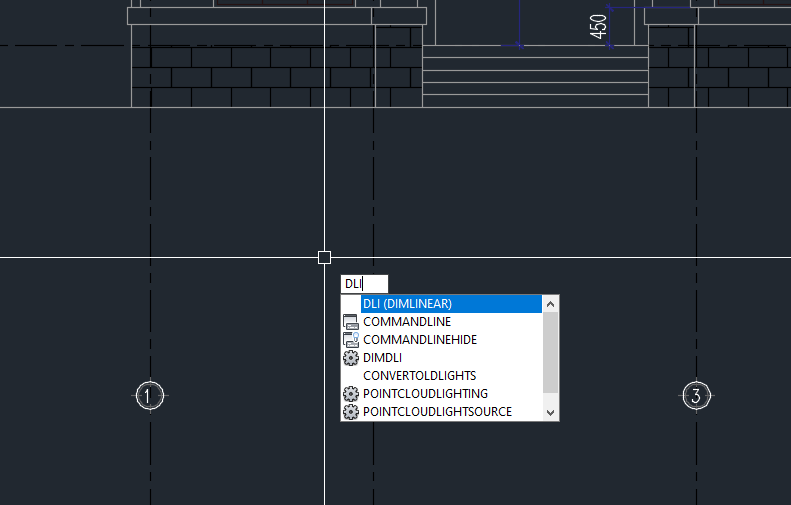
Lệnh DLI (Dimlinear): Đo đoạn thẳng
Bước 1: Nhập lệnh tắt DLI vào thanh lệnh rồi bấm phím cách để truy cập
Bước 2: Tích vào 2 đầu của đoạn thẳng cần đo
Bước 3: Đường đo kích thước hiện ra khi kéo chuột dịch lên trên
Lệnh DCO (Dimcontinue): Đo liên tục sau Dim đã có
Dùng lệnh Dimcontinue để đo liên tục sau Din đã có.
Bước 1: Nhập lệnh tắt DCO vào thanh lệnh rồi bấm phím cách truy cập lệnh. đường đo tiếp tục được chạy ngang.
Bước 2: Kéo ngang ra, khi thấy biểu tượng màu xanh lá thì nhấp chuột trái để đường đo hiện ra.
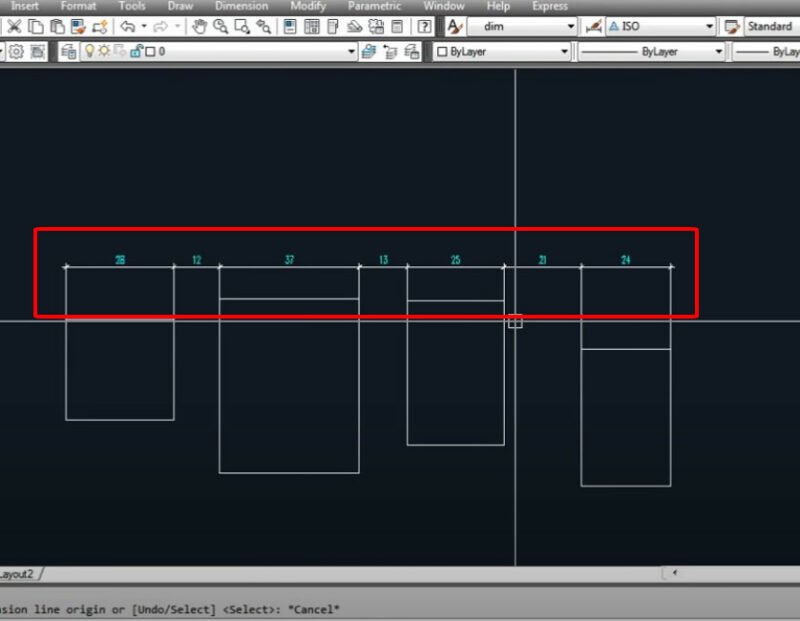
Lệnh DBA (Dimbaseline): Đo nhiều cấp (đo kích thước song song)
Đo nhiều cấp có nghĩa là được thực hiện nhiều lớp đo cho cùng một đối tượng.
Bước 1: nhập lệnh tắt DBA vào thanh lệnh rồi bấm phím để truy cập lệnh
Bước 2: chọn đường làn cơ sở
Bước 3: Kéo chuột lên trên và di sang ngang để chọn đoạn muốn đo. Kết hợp cùng lệnh DBO nếu muốn đo liên tiếp.
Lệnh DAL (DimAligned): Đo đoạn (kích thước) xiên
Đo xiên ta dừng lệnh DAL. Lệnh DLI dùng để đo hình chiếu của hình vẽ, không phải đo đoạn thẳng.
Bước 1: Nhập lệnh DAL vào thanh lệnh, bấm phím cách để truy cập lệnh.
Bước 2: Tích vào 2 đầu của đoạn thẳng muốn đo. Có thể sử dụng lệnh DCO để tiếp tục đo nghiêng sau khi thực hiện lệnh DAL
Lệnh DDI (DimDiameter): Đo kích thước đường kính đường tròn
Bước 1: Nhập lệnh DDI vào thanh lệnh, bấm phím cách để truy cập lệnh.
Bước 2: Tích vào điểm bất kỳ nằm trên đường tròn thì kích thước đường kính hiện ra
Lệnh DRA (Dimradius): Đo bán kính đường tròn
Bước 1: Nhập lệnh DRA vào thanh lệnh, bấm phím cách để truy cập lệnh.
Bước 2: Tích vào điểm bất kỳ nằm trên đường tròn thì kích thước bán kính hiện ra
Lệnh QD (Quick Dim): Đo nhanh qua một loạt các điểm đã chọn
Bước 1: Nhập lệnh QD vào thanh lệnh, bấm phím cách để truy cập lệnh.
Bước 2: Quét chuột ra các điểm mà bạn muốn dùng lệnh để đo kích thước trong CAD để tạo đường dim
Bước 3: Kéo chuột ra ngoài vùng trống để có chỗ hiển thị đường dim. Khi đó ta có đường đo kích thước.
Lệnh DAN (DimAngular): Đo góc
Nhập lệnh DAN rồi tích vào 2 điểm nằm trên 2 cạnh thành góc thì số đo góc hiện ra.
Lệnh DDA (DimDisassociate): Tách liên kết DIM với đối tượng
Mục đích của lệnh DDA là tách sự liên kết của đường dim với đối tượng. Vì đối tượng di chuyển sẽ kéo theo sự di chuyển của đường dim.
Bước 1: Nhập lệnh DDA vào thanh lệnh rồi bấm phím cách truy cập
Bước 2: Quét chuột chọn vùng chứa đường dim và đối tượng
Bước 3: Bấm phím cách lần nữa. Khi đo thanh lệnh có thông báo về số lượng liên kết đã tách.
Lệnh DIMASSOC: Biến chi phối liên kết DIM với đối tượng (0/1/2)
Bước 1: Nhập lệnh DIMASSOC vào thanh lệnh rồi bấm phím cách truy cập
Bước 2: Thông báo “Enter value for DIMASSOC” nhập các giá trị 0,1,2 của biến.
Trong đó: Giá trị 0 là phá vỡ liên kết các thành phần trong DIM
Giá trị 1 là đường đo kích thước được tách rời đối tượng
Giá trị 2 là đường dim mà được tạo cũng sẽ liên kết với đối tượng
Xem thêm: Các tính năng và phân loại các máy đo khoảng cách laser hiện nay
Giải pháp Trắc địa số toàn diệntại Tracdiaso.com
Hotline: 0917111392 - 0869191996
Địa chỉ: Tòa nhà D8, Đại học Bách Khoa Hà Nội, Trần Đại Nghĩa, Hà Nội, Việt Nam
Email: Vietflycam1102@gmail.com
Youtube: https://www.youtube.com/channel/UCgRFxKxd2vt5gn_mbS1sJgA




